Як користуватися WhatsApp на Android
Як одна з найпопулярніших програм для обміну миттєвими повідомленнями, WhatsApp варто мати при собі Android телефону, щоб ви могли спілкуватися з друзями та родиною, коли забажаєте. Звичайно, важливо знати, як правильно користуватися програмою, щоб отримати від неї максимальну користь. Ось як використовувати WhatsApp для надсилання та отримання повідомлень.
Як налаштувати WhatsApp на Android
Налаштування WhatsApp займає всього кілька хвилин, і найкраще те, що вам ніколи не доведеться налаштовувати його знову. Немає необхідності реєструвати обліковий запис або входити в систему. Ви просто вводите свій номер телефону, підтверджуєте його, і готово. Ось як налаштувати WhatsApp.
Перш ніж почати, вам потрібно завантажити WhatsApp від Google Play Store. Тоді, коли ви вперше відкриєте WhatsApp, вам потрібно буде зробити кілька речей, щоб налаштувати його.
Відкрийте WhatsApp на своєму пристрої Android.
У сповіщенні, що з’явиться, натисніть Погодьтеся та продовжуйте.
Введіть номер свого мобільного телефону, а потім натисніть Далі.
Зачекайте, поки надійде підтвердження, і введіть 6-значний код, який ви надіслали.
-
Введіть своє ім'я в профілі WhatsApp.
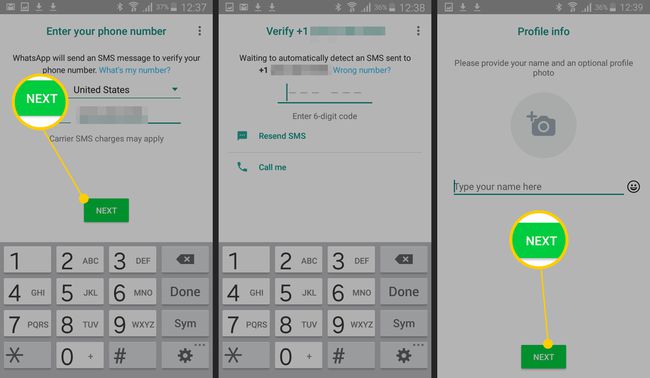
Ви також можете додати до нього зображення профілю.
Ви все налаштували та готові використовувати WhatsApp для надсилання повідомлення людям.
Як почати спілкуватися з кимось у WhatsApp
Щоб почати надсилати комусь повідомлення в WhatsApp, так само легко, як знайти їх у своєму списку контактів. Ось що вам потрібно зробити.
Торкніться значка зелений чат значок яn нижній правій частині екрана.
Торкніться імені людини, якій хочете надіслати повідомлення.
-
Введіть їм повідомлення, а потім торкніться Зелена стрілка щоб відправити його.
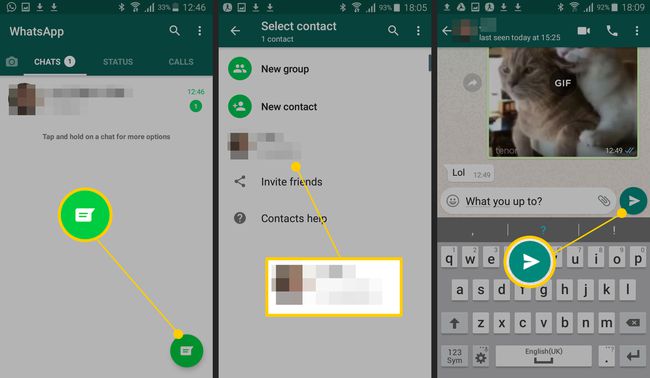
Ви також можете надсилати повідомлення «один раз переглянути», які зникають, щойно одержувач їх відкриває, подібно до того, як усе працює в Snapchat. Використовуйте цю функцію для передачі безпечного тексту та фотографій, що самознищуються, які залишаються зашифрованими наскрізь, щоб лише ви та одержувачі могли їх читати або переглядати з такими обмеженнями:
- Ви не можете пересилати, ділитися, зірочкою або зберігати перегляд одноразових повідомлень.
- Невідкритий перегляд, коли термін дії повідомлень закінчується через два тижні після надсилання, якщо одержувач їх не відкриває.
- Ви повинні вибирати опцію щоразу, коли хочете її використовувати; тобто ви не можете ввімкнути його та надіслати все як перегляд один раз.
Як змінити свій статус у WhatsApp
Начебто оновлення статусу Facebook або історії на Instagram, ви можете поділитися своїм статусом у WhatsApp і дати людям трохи уявлення про ваш поточний настрій. Крім того, ви можете використовувати його, щоб поділитися улюбленою цитатою або текстом пісні. Ось як.
На головному екрані WhatsApp натисніть Статус.
Торкніться Мій статус.
-
Торкніться значка олівець щоб ввести статус.
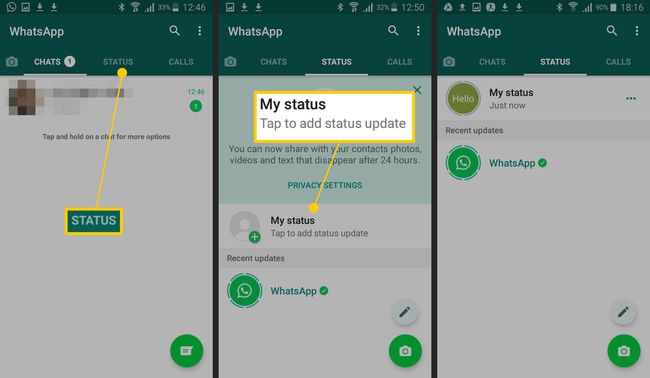
Крім того, ви можете торкнутися значка камери, щоб надіслати фотографію.
Як надсилати файли в WhatsApp
Хочете надіслати другу файл, фотографію або навіть своє місцезнаходження в WhatsApp?
Коли у вас відкрите вікно чату, торкніться скріпка на панелі повідомлень. З’явиться нове діалогове вікно, у якому можна надіслати документ із телефону Android, аудіокліп, контактні дані або ваше місцезнаходження.
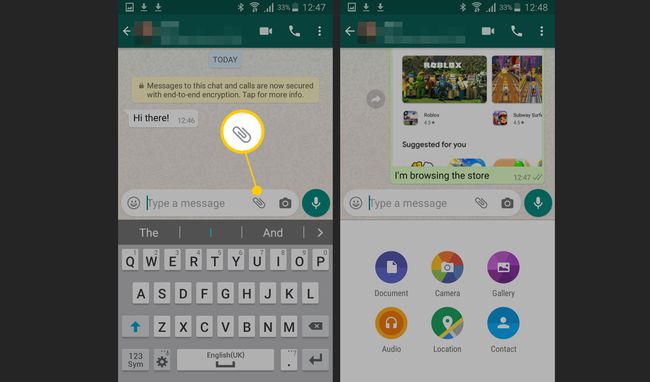
Ви також можете натиснути Камера щоб зробити фото безпосередньо через додаток.
Як додати фільтри до фотографій у WhatsApp
Можна зробити фото з WhatsApp і додати до них додаткові деталі та фільтри. Ось як.
-
Торкніться значка затвор, щоб зробити фотографію.
Якщо ви тримаєте палець до затвора, WhatsApp натомість знімає відео.
Після того, як фотографія зроблена, вам буде представлено ряд фільтрів на вибір. Торкніться того, який вам подобається.
-
Виберіть, щоб додати підпис, а потім торкніться стрілка щоб надіслати фото та повідомлення.
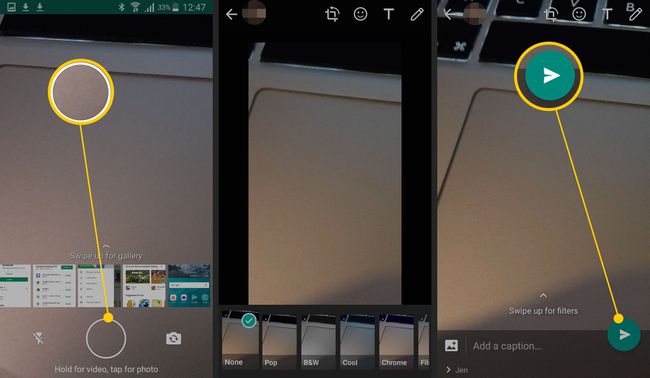
Як надсилати GIF-файли в WhatsApp
Обмін повідомленнями в WhatsApp – це не лише надсилання текстових повідомлень друзям. Також цікаво надсилати GIF щоб передати, що ви відчуваєте до чогось. Ось як знайти параметри GIF.
У відкритому вікні чату торкніться смайликемодзі ліворуч.
Торкніться GIF під переліченими емодзі.
Торкніться GIF, щоб додати його до вікна повідомлення.
-
Торкніться значка зеленийстрілка щоб відправити його.
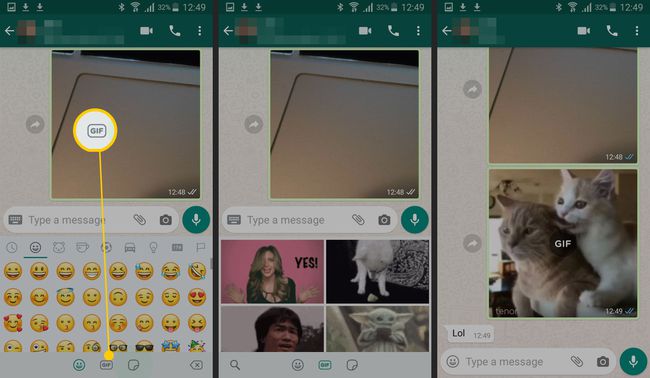
Що означають галочки в повідомленнях WhatsApp?
Одне з перших речей, які ви помітите під час обміну повідомленнями, це те, що біля них є маленькі кліщі. Корисно знати, що означає кожен з них.
- одингалочка: Ця галочка завжди сіра. Це означає, що ваше повідомлення надіслано, але воно залишається на серверах WhatsApp, а не надсилається вашому контакту. Зазвичай це відбувається, коли їхній телефон вимкнено або не має сигналу.
- Двасірийкліщі: Ваше повідомлення надіслано та отримане вашим контактом, але він його ще не прочитав. Це також може статися, якщо ваш контакт вимкнув сповіщення про прочитання.
- Двасинійкліщі: Ваше повідомлення надіслано, отримане та прочитане вашим контактом.
